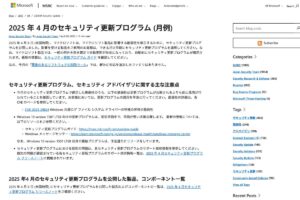自分でできる簡単Wi-Fiメンテナンス

Wi-Fiが繋がらない、時々切れる、速度が遅いなど、Wi-Fi接続のトラブルが発生することがありますが、簡単なメンテナンスで解決することも多いです。
そこで、自分でできる簡単なWi-Fi機器のメンテナンス方法を紹介します。
Wi-Fi接続のトラブル解決の基本は再起動
Wi-Fiが繋がらない、時々切れる、速度が遅いといった症状が出た場合、解決の基本の作業は機器の再起動です。
Wi-Fiをはじめとするネットワーク機器は24時間、365日電源が入りっぱなしで働いているので、電源を切る機会はありません。
電源を切ったり再起動する機会があれば機器の動作はリセットされるのですが、電源が入りっぱなしの場合はリセットされる機会もなく、誤動作が起きた場合もそのままになってしまいます。
そこで電源を切って再起動することでリセットされることで誤動作も解決し、正常な動作に戻るということが多々あります。
再起動する機器
パソコン
パソコン側で誤動作している可能性があるので、パソコンを再起動してみましょう。
スマホなど他の機器ではWi-Fiが利用できている場合は、パソコンなど使用する機器の不具合が考えられるので、使用する機器を再起動して接続をためしてみましょう。

Wi-Fi機器
次にWi-Fi機器を再起動します。
電源スイッチがない機器も多いので、電源コードを抜いて2,3分待って再度電源コードを挿入し、さらに2,3分待って正常に利用できるかを試します。
機器の再起動をした場合は、落ち着くまでの時間が必要なので最低でも2,3分はかかると思って、焦らずに作業しましょう。

光電話ルーター
光回線の元になる光電話ルーターの再起動が必要な場合もあります。

NTTがすすめる再起動は、一旦電源を切ったら15分置いてから再度電源を入れるというやり方です。
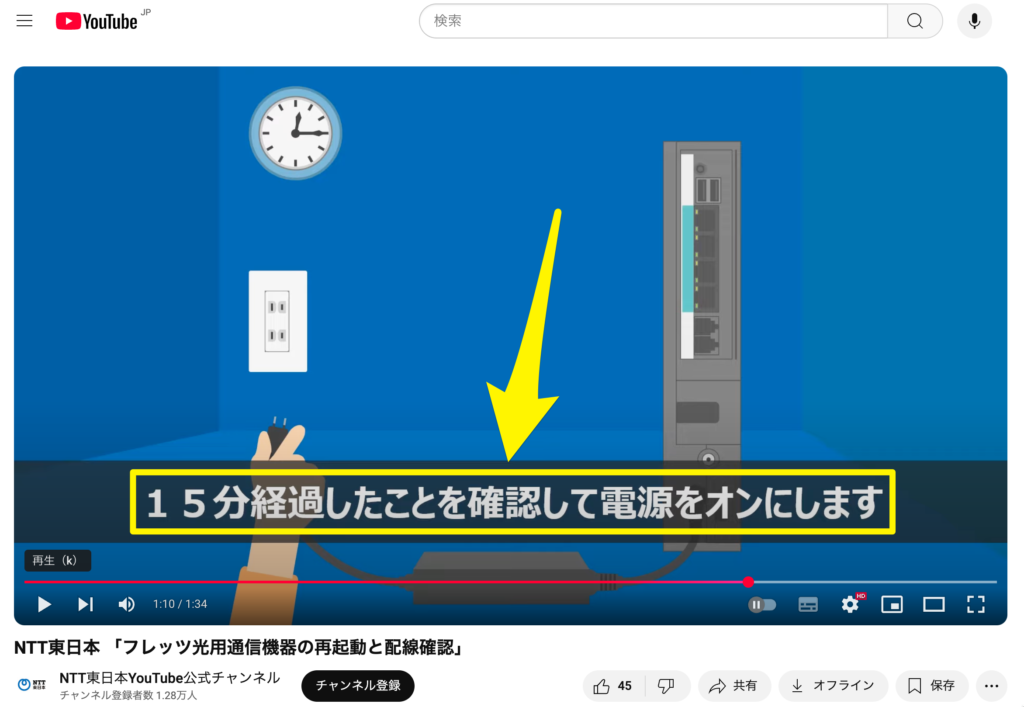
フジデンキで実際に経験したこと
2ヶ月ほど前に特定のサイトが開けない、開くのに時間がかかる、という現象が発生したのですが、その原因はDNS(ドメインとIPアドレスを管理するシステム)にありそうと判断。
一般的にDNSは接続するプロバイダが提供するものを利用するので、プロバイダに確認したところ異常なしとのこと。
その際にルーターの不具合の可能性もあるというアドバイスをいただいたので、ルーターとして利用しているNTTの光電話ルーターを下記の動画の指示通り、電源を切って15分経過してから電源を入れて確認したところ、正常に利用できるようになりました。
再起動というと、電源を切って1,2分も待てばいいだろうと思ますが、NTTの光電話ルーターの場合、誤動作の原因になるものがクリアされるのに15分程度かかるようで、電源を切っていた時間が1,2分では改善されませんでした。
不具合が起きたら再起動してみる
インターネット接続で不具合が起きるとパソコンに原因があると思い、パソコンの設定をあれこれいじってしまいがちですが、パソコンをいじる前にパソコンやWi-Fiルーターなどを再起動して確認することをおすすめします。
案外それで治ってしまうトラブルが多いのです。
不具合が起きたらまずは機器の再起動
これ、覚えておいて損はありません。
ライタープロフィール
- フジデンキオーナー
-
菊地 弘尚 ーHirotaka Kikuchiー
フジデンキのなかの人
パソコンの販売と修理、サポート、ウェブサイトの制作を生業としています。
趣味はデジタルガジェット全般(ゲーム機は除く)。
https://note.com/penchi
最新の投稿
 パソコンサポート2026年1月7日マイクロソフトアカウントのパスワードとPINコードの違いを理解しよう
パソコンサポート2026年1月7日マイクロソフトアカウントのパスワードとPINコードの違いを理解しよう パソコンサポート2025年12月31日Windowsのバージョンを確認する方法
パソコンサポート2025年12月31日Windowsのバージョンを確認する方法 パソコンサポート2025年12月24日SSDはずっと放置するとデータが消える!?長期保存に向かない理由とは
パソコンサポート2025年12月24日SSDはずっと放置するとデータが消える!?長期保存に向かない理由とは コラム2025年12月17日Windows 10パソコンは“悲劇のXP”と同じ運命をたどるのか?
コラム2025年12月17日Windows 10パソコンは“悲劇のXP”と同じ運命をたどるのか?